win10使用浏览器翻译网页的方法:首先点击浏览器右上角的【设置及更多-扩展】按钮;然后点击【从应用商店获取扩展】快捷链接,并在搜索窗口打开;接着点击【获取】按钮完成自动安装;最后点击【启用】即可。
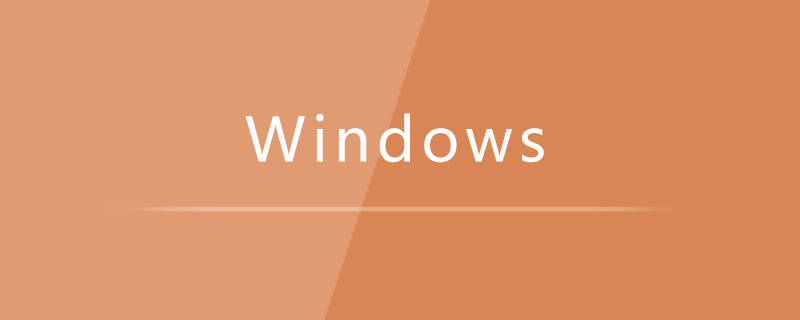
win10使用浏览器翻译网页的方法:
1、在Windows10系统打开浏览器,然后点击浏览器右上角的“设置及更多”按钮 。
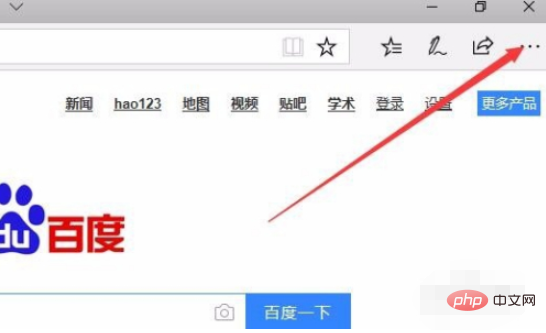
2、在打开的下拉菜单中点击“扩展”菜单项
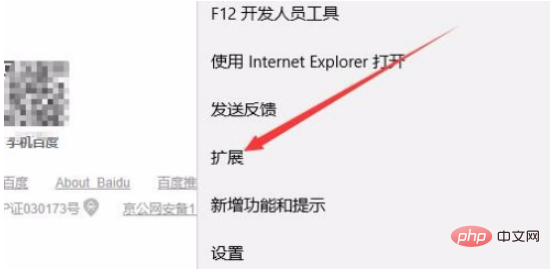
3、这时会打开扩展设置页面,点击其中的“从应用商店获取扩展”快捷链接。
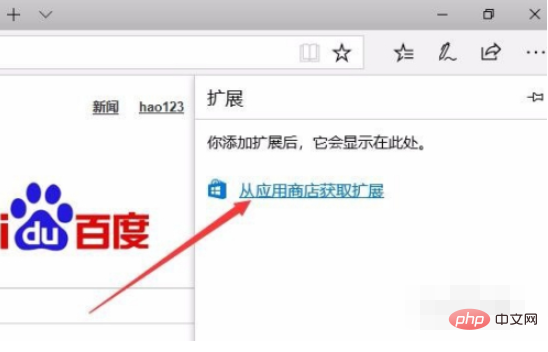
4、这时会打开Windows10系统的应用商店窗口,在搜索框中输入Translator For Microsoft,然后点击搜索按钮 ,点击搜索结果中的快捷链接。
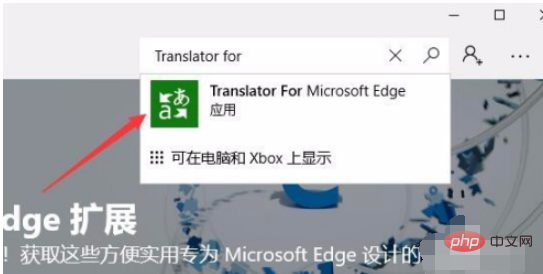
5、这时会打开Translator的详情页面,点击“获取”按钮。
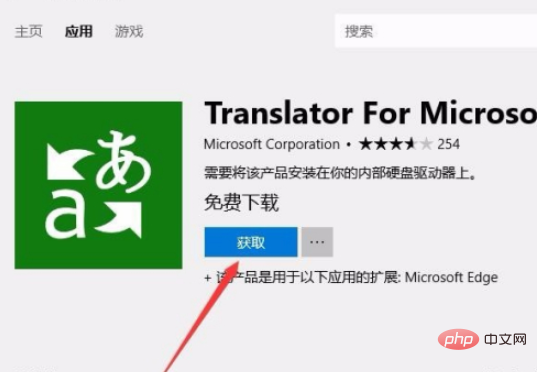
6、这时就会进入Translator的下载并自动安装过程。
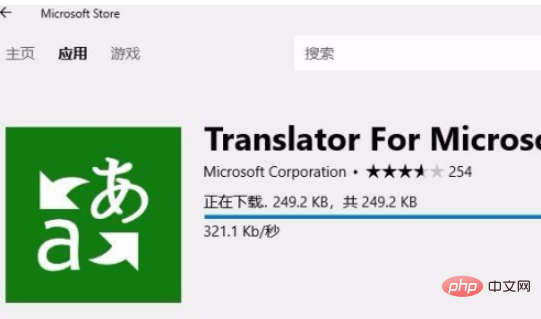
7、安装完成后点击“启动”按钮 即可。
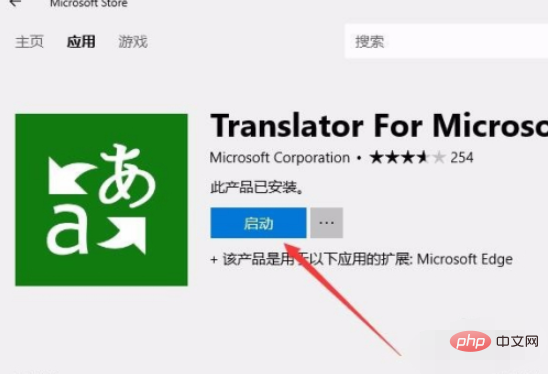
8、同时浏览器也会弹出一个新安装扩展的提示,点击“启用”按钮 。
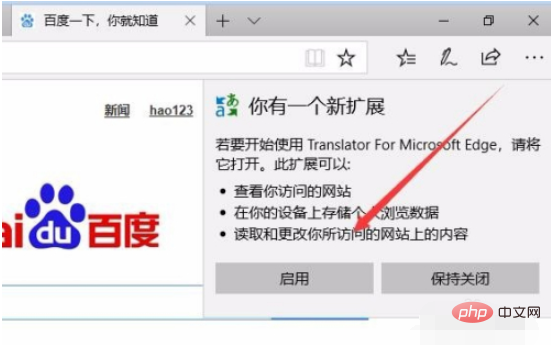
9、这样当我们打开英文网页的时候,在地址栏最右侧就会出现一个Translator的图标
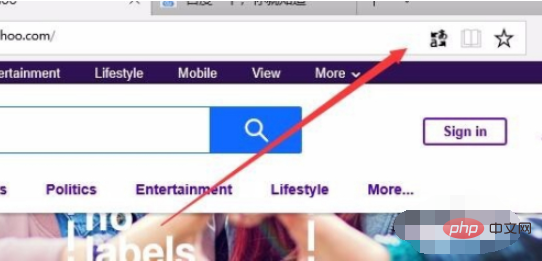
10、接着就会弹出Translator的下拉菜单,点击“翻译此网页”按钮就可以了。这时网页就会马上翻译成功。
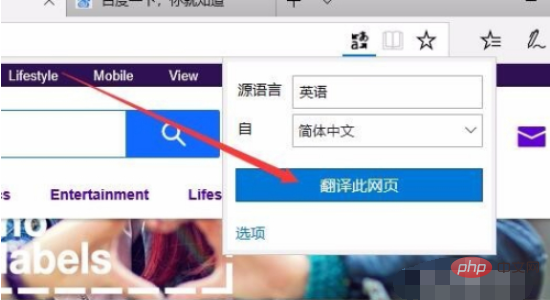
相关学习推荐:windows服务器运维教程
以上就是win10如何使用浏览器翻译网页?的详细内容,更多请关注php中文网其它相关文章!





Copyright 2014-2024 https://www.php.cn/ All Rights Reserved | php.cn | 湘ICP备2023035733号